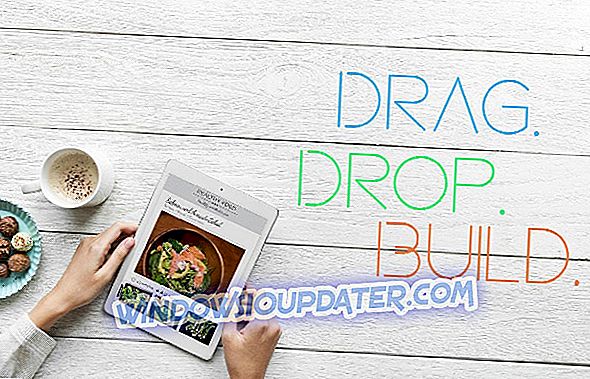5 najlepszych programów do naprawy systemu Windows 10 w celu ożywienia komputera w 2019 roku
Nie ma nic gorszego niż posiadanie komputera z systemem Windows 10, który nie chce się uruchomić. Nie możesz uzyskać dostępu do swoich plików, nie możesz wysyłać wiadomości e-mail, które naprawdę musisz wysłać, wszystkie twoje pliki i foldery są zablokowane. Znalezienie rozwiązania tego problemu wydaje się niemożliwe.
Problemy z uruchamianiem w systemie Windows 10 są dość częstym problemem, z którym muszą się zmierzyć użytkownicy, a przyczyną mogą być różne przyczyny - pojedynczy uszkodzony bajt na dysku twardym, wadliwy sterownik rozruchowy lub brakujący klucz rejestru.
Ponieważ MBR (Master Boot Record) nie jest nieomylny - może ulec uszkodzeniu, uszkodzeniu lub po prostu zniknąć - co powoduje, że instalacje systemu Windows 10 są podatne na błędy.
Windows 10 ma oczywiście wiele opcji odzyskiwania - tryb awaryjny, ostatnia znana dobra konfiguracja, naprawa przy uruchamianiu, ale jeśli te opcje nie rozwiązują problemu, należy użyć specjalistycznego oprogramowania.
Jeśli na przykład problemy są spowodowane przez złośliwe oprogramowanie, istnieje wiele najlepszych programów antywirusowych, które oferują bezpłatne ratunkowe dyski rozruchowe, które mogą pomóc. Ale jeśli wirus uszkodził jakiś krytyczny plik lub strukturę dysku twardego, samo usunięcie złośliwego oprogramowania nie wystarczy.
Bez względu na to, jakie oprogramowanie wybierzesz, musisz być ostrożny i zalecamy wykonanie kopii zapasowej dysku twardego przed rozpoczęciem unikania dodatkowych problemów. Nawet jeśli nie masz teraz żadnych problemów, wskazane jest sprawdzenie naszej listy, pobranie dowolnej opcji, która przemawia do Ciebie, aby mieć je pod ręką, jeśli dojdzie do katastrofy.
W tym artykule omówimy najlepsze oprogramowanie do naprawy rozruchu systemu Windows 10 dostępne w 2019 r. Te opcje oprogramowania pozwolą Ci uzyskać dostęp do komputera bez utraty danych.
- 1
Zestaw ratunkowy Paragon (zalecane)

Część programu Paragon Disk Manager, Paragon Rescue Kit to oprogramowanie do naprawy rozruchu z doskonałą kompatybilnością i funkcjonalnością.
Wzmacnia szeroki zakres funkcji, porównywalnych z Windows Boot Genius, działa szybko i bezpiecznie dzięki bardzo przyjaznemu dla użytkownika interfejsowi, który można zrozumieć w ciągu zaledwie kilku minut od jego użycia.
Niektóre godne uwagi funkcje:
- Przyjazny dla użytkownika interfejs
- Kopia zapasowa sektora - idealna do tworzenia kopii zapasowej całego dysku twardego lub partycji systemowych
- Szybkie i łatwe odzyskiwanie w zależności od potrzeb - cały dysk, oddzielne partycje, określone pliki itp.
- Utwórz rozruchowy nośnik odzyskiwania z Recovery Media Builder
- Kopia zapasowa sektora, aby zapisać wszystkie informacje na dysku, a także struktury usług systemowych
- Kopia zapasowa do lokalnej lub zewnętrznej pamięci masowej
- Kopia zapasowa do udziałów sieciowych i dysków wirtualnych (VHD, pVHD, VMDK, VHDX)
- Przywróć całe dyski, oddzielne partycje lub określone pliki z wcześniej utworzonych obrazów kopii zapasowych
- Kreator transferu plików
- Undelete Partition Wizard
- Kreator konfiguracji sieci
- Oszczędzaj log
Podobnie jak wszystkie inne opcje przedstawione w tym artykule, obsługuje nagrywanie na płycie CD / DVD lub dysku flash USB, a Kreator korekcji rozruchu jest jedną z najpotężniejszych funkcji na rynku.
Funkcja kreatora rozruchu ma szeroki zakres funkcji:
- Popraw litery dysku w rejestrze systemu wybranej instalacji systemu Windows
- Popraw „boot.ini” na wybranym dysku
- Popraw pliki Boot Configuration Data (BCD) dla partycji na wybranym dysku lub partycji na wszystkich dyskach
- Popraw kod wykonywalny głównego rekordu rozruchowego (MBR)
- Zmień kolejność partycji podstawowych (zmień podstawowe gniazda)
- Popraw rekord rozruchowy dla wybranej instalacji systemu Windows (zwiększ numer seryjny, popraw przesunięcie partycji, wykonaj kopię rekordu rozruchowego, popraw plik Bootsect.dos, jeśli istnieje)
- Ustaw aktywną partycję
- Ukryj / pokaż partycje
- Zmień numery seryjne
- Zmień identyfikatory partycji
- Wyświetl MBR w bardziej zrozumiałym formacie
- Wyświetl właściwości partycji
- Utwórz, wyświetl, zapisz lub wydrukuj raport korekty rozruchu
- Pobierz teraz bezpłatny zestaw ratunkowy Paragon
Paragon Rescue Kit jest teraz częścią Hard Disk Manager dla systemu Windows.
- 2
Windows Boot Genius

Windows Boot Genius to profesjonalne narzędzie specjalnie zaprojektowane do rozwiązywania problemów z uruchamianiem komputera, naprawą uszkodzonego lub uszkodzonego systemu Windows, odzyskiwaniem utraconych danych, partycji itp.
Posiadanie tego narzędzia do dyspozycji pozwala nie martwić się problemami niebieskiego lub czarnego ekranu podczas próby uruchomienia komputera, a także można uruchomić system za pomocą rozruchowego dysku kompaktowego lub dysku USB. Aby rozpocząć, po prostu włóż bootowalną płytę CD do napędu CD / DVD lub wtyczkę dysku USB i uruchom ponownie komputer, aby uruchomić proces uruchamiania.
Aby utworzyć bootowalną płytę CD / DVD lub USB, uruchom Boot Genius i włóż preferowany nośnik do komputera, a następnie kliknij „ Burn ”. Po zakończeniu konfiguracji chcesz, aby nośnik zewnętrzny został włożony / podłączony do problematycznego komputera i uruchom go ponownie.
Po uzyskaniu dostępu do środowiska WinPE pojawi się ikona Windows Boot Genius. Uruchomienie go pozwoli komputerowi przejść do trybu ratunkowego systemu Windows.
W tej sekcji możesz wybrać odzyskiwanie plików rozruchowych za pomocą „Odzyskiwania plików rozruchowych” lub zlokalizować główny kod rozruchowy za pomocą „Odzyskiwania MBR”.
Kluczowe cechy:
- Utwórz Windows Boot CD / USB, łatwo nagrywając rozruchowy plik .iso
- Szeroka gama narzędzi do naprawy rozruchu - naprawa plików rozruchowych, naprawa sektora rozruchowego, naprawa rejestru, edytor rejestru
- Resetuj / zmieniaj lub usuwaj hasła lokalne i domeny systemu Windows 10
- Kopia zapasowa / klonowanie / przywracanie systemu operacyjnego Windows, dysku twardego i partycji
- Odzyskaj utracone, usunięte lub sformatowane dane
- Odzyskiwanie i tworzenie kopii zapasowych kluczy Microsoft Product dla Windows 10, Microsoft Office itp.
- Funkcja czyszczenia danych
- Zoptymalizowany interfejs użytkownika do łatwego użycia
Aby uzyskać więcej informacji, przejdź do sekcji wsparcia na oficjalnej stronie Windows Boot Genius.
- Pobierz teraz Windows Boot Genius
- 3
Ultimate Boot CD

Naprawiając tylko niektóre problemy związane z Windows Boot Genius, Ultimate Boot CD jest dobrą, lekką opcją, która może pomóc w rozwiązywaniu i ratowaniu komputera, który nie odpowiada.
To narzędzie może pomóc w wyczyszczeniu pamięci CMOS komputera z systemem Windows 10, a także uzyskać aktualizacje systemu BIOS.
Ultimate Boot CD (UBCD) to rozruchowy system ISO, który konsoliduje wiele narzędzi diagnostycznych i może być używany na rozruchowej płycie CD / DVD lub pamięci USB.
Ponieważ w 2018 roku coraz więcej komputerów jest dostarczanych bez napędów dyskietek, płyta Ultimate Boot CD może uruchamiać narzędzia diagnostyczne oparte na dyskietkach z napędów CDROM lub napędów USB z większą szybkością.
Ultimate Boot CD ma funkcje i interfejs podobny do BIOS-u i działa poprzez utworzenie wirtualnej instancji dyskietki, a także posiada skrypt, który umożliwia dostęp do narzędzi z dysku wymiennego.
Dysk CD Ultimate Boot, złożony ze sobą przez ponad 15 lat, jest bootowalną kolekcją najlepszych darmowych narzędzi do różnych zadań ratunkowych. Możesz z łatwością korzystać z niego bezpośrednio z urządzenia USB bez konieczności instalacji.
Ultimate Boot CD ma kilka przydatnych funkcji:
- Klonuj lub selektywnie kopiuj z umierających dysków
- Sprawdź poszczególne składniki sprzętu
- Określ, co poszło nie tak z twoim sprzętem
- Obsługa CPUID V2.19, ASTRA V6.50, G4u V2.6 i HDClone V.7
- Jednostka Q&D / Track / Head / Sector
- Q&D Vital Data Manager
Pobierz Ultimate Boot CD
- 4
Hiren Boot CD

Hiren's Boot CD to także bardzo popularny systemowy dysk ratunkowy, który jest składany specjalnie na komputery z systemem Windows, w tym wszystkie narzędzia, które możesz zrobić, aby ponownie uruchomić komputer.
To oprogramowanie jest w rzeczywistości środowiskiem preinstalacyjnym zawierającym wiele narzędzi. Ten sposób radzenia sobie z problemami z uruchamianiem systemu Windows 10 oferuje platformę wizualną podobną do systemu Windows, która będzie działać poza uszkodzoną instalacją systemu Windows 10.
Specjalnie zaprojektowane dla komputerów „new age” to oprogramowanie obsługuje uruchamianie UEFI i wymaga minimum 2 GB pamięci RAM. Dzięki przydatnym narzędziom w BootCD ISO możesz rozwiązać wiele problemów na swoim komputerze i jest on skompilowany tylko z darmowego i legalnego oprogramowania.
Po zakończeniu instalacji środowisko preinstalacyjne Bootire Hiren zainstaluje dyski dla karty graficznej, karty dźwiękowej, bezprzewodowej i karty Ethernet dla określonej konfiguracji sprzętowej.
Jedną z jego najbardziej przydatnych funkcji jest obsługa uruchamiania UEFI z dysków DVD i USB. Hiren's Boot CD ma przenośne narzędzie ISO2USB, które jest specjalnie zaprojektowane do łatwego wykonania tego procesu. Wymaga uprawnień administratora, aby móc go uruchomić, ale jest bezpłatny zarówno do użytku komercyjnego, jak i niekomercyjnego.
Niektóre z najlepszych narzędzi zawartych w tym ISO to:
- Narzędzia BCD-MBR: - BootIce, EasyBCD
- Narzędzia dysku twardego / Odzyskiwanie danych - GUI CheckDISK, Lazesoft Data Recovery, Recuva v1.53 itp.
- Defragmentacja dysku twardego - Defragggler v2.22
- Diagnostyka dysku twardego - GSmart Control, HDDSCAN itp.
- Obrazowanie dysku twardego - Acronis TrueImage, Macrium Reflect PE itp.
- Bezpieczeństwo dysku twardego - Narzędzie formatowania niskiego poziomu dysku twardego
- Antivirus - ESET Online Scanner
- Narzędzia systemowe - Speccy v1.32, Ccleaner v5.4, Windows PowerShell itp.
- Sieć - TeamViewer, Chrome, PENetwork itp.
Możesz znaleźć pełną listę narzędzi Hiren's Boot CD, a także pobrać je na oficjalnej stronie narzędzia.
- 5
Boot Repair Disk

Innym niezwykle przydatnym narzędziem jest Boot Repair Disk . W oparciu o system Linux można go łatwo rozwiązać w przypadku problemów z MBR systemu Windows 10.
Aby użyć Boot Repair Disk do naprawienia problemów z MBR, musisz najpierw pobrać wersję 64-bitową lub 32-bitową - w zależności od systemu, a następnie pobrać oprogramowanie Unetbootin .
Następnie otwórz Unetbootin, wybierz DiskImage na dole panelu, a następnie kliknij ikonę trzech kropek, aby przejść do ISO Boot Repair Disk. Wybierz plik ISO i naciśnij przycisk Otwórz. Następnie możesz wybrać napęd flash USB, na który chcesz zapisać Boot Repair Disk, i nacisnąć OK. Po zakończeniu procesu wyjmij nośnik startowy i zamknij system.
Chcesz wstawić nośnik naprawczy dysku rozruchowego do komputera z uszkodzonym MBR, włączyć system, wejść do menu wyboru urządzenia rozruchowego, naciskając klawisze F11 lub F12 (w zależności od wersji systemu BIOS), a następnie wybrać flash USB Boot Repair Disk dysk jako źródło startowe.
Po załadowaniu lekkiego środowiska naprawy dysku rozruchowego, chcesz wybrać LXTerminal z paska zadań, wpisz „fdisk -1” i naciśnij enter. Spowoduje to wyświetlenie bieżących dysków i partycji.
Następnie wybierz logo B w prawym dolnym rogu (zastępując menu Start systemu Windows) i przejdź do Narzędzia systemowe> Naprawa rozruchu. Program przeskanuje teraz Twój system, a następnie możesz kliknąć opcję Automatyczna naprawa, która zazwyczaj rozwiązuje większość problemów z uruchamianiem.
Jeśli to nie rozwiąże problemu, możesz otworzyć kartę Opcje zaawansowane i przejść do sekcji MBR, aby uzyskać bardziej spersonalizowane opcje poprawki MBR.
Pobierz płytę Boot Repair CD
Wniosek
W tym artykule zasugerowaliśmy najlepsze oprogramowanie do naprawy rozruchu systemu Windows 10, które rynek ma do zaoferowania w 2019 roku.
Prezentowana lista zawiera zarówno oprogramowanie z szerokim zakresem możliwości, jak i konkretne narzędzia, które dają możliwość naprawy określonych problemów z uruchamianiem komputera w celu łatwego uzyskania dostępu do cennych plików.
Poinformuj nas o swojej opinii na temat opcji przedstawionych w tym artykule. Powiedz nam, jeśli masz jakieś inne zalecenia dotyczące naprawy systemu Windows 10 w sekcji komentarzy poniżej.
POKREWNE POSTY DO SPRAWDZENIA:
- 2 najlepsze narzędzia do naprawy uszkodzonego sektora HDD dla systemu Windows 10 [LISTA 2019]
- POPRAWKA: Uruchom ponownie, aby naprawić błędy dysku w systemie Windows 10
- Jak naprawić komputery z systemem Windows 10, 8 z miękkimi cegłami